Что может быть проще, когда тебе нужно помнить только один пароль?
Слоган приложения
Данная программа имеет веб-версию, приложения под Windows/Mac/Android/iOs и расширение под все виды браузеров
Интерфейс программы под Windows
Если в вашем браузере уже сохранены пароли, то 1Password может самостоятельно перенести их в программу. После переноса она подскажет:
- На каких сайтах используются одинаковые пароли
- Какие пароли не безопасны (слабые)
- Какие пароли и логины были украдены во время утечки
- На каких сайтах опасно оставлять свои банковские реквизиты
- На каких сайтах не включена двухфакторная аутентификация
Примеры таких ошибок:
5 примеров проблем с паролем
Помимо этого в программе можно хранить защищенные заметки, банковские карты, а также лицензионные ключи от программ.
Список лицензий и срок их действия
Данная программа облегчает регистрацию на сайтах. Теперь достаточно ввести email, а пароль программа сгенерирует самостоятельно:
Как узнать (взломать) пароль пользователя от компьютера Windows? Программа взлома паролей Mimikatz
Программа автоматически генерирует надежный пароль
После этого можно задать имя для сохранения. Готово!
Сохранения логина/пароля от новой учетной записи
Пароль можно сгенерировать и самостоятельно. Имеются несколько параметров на выбор:
Генератор паролей с параметрами
Программа имеет автоматическую синхронизацию. Поэтому после регистрации на сайте пароль уже можно будет использовать на смартфоне.
При входе в мобильные приложения больше не придется копировать пароли из сторонних источников. 1Password встраивается в систему, показывая всплывающее уведомление в поле ввода пароля. При нажатии пароль автоматически подставляется в нужные поля:
Автоматическое заполнение паролей в приложениях на смартфоне
Цена вопроса
За неограниченное число устройств и синхронизацию придется заплатить 36$ (2332руб.) в год или 11,98$ (780руб.) в год на семью из 5 человек (по курсу 1$=65руб.)
За удобство надо платить, но давайте посмотрим на конкурентов.
Если ли дешевле?
Конечно. Есть бесплатные аналоги. Например: LastPass, KeePass
Но у бесплатных аналогов есть свои ограничения:
- Нет синхронизации между устройствами. Приложение работает либо только на ПК, либо на смартфоне
- Нет тесной интеграции с системой. Соответственно при каждом новом пароле необходимо самостоятельно открывать приложение и вбивать туда пароли
Зададите себе главный вопрос: А на чем зарабатывает бесплатное приложение?
Если не зарабатывает, значит будет поддерживать проект не так активно и без поддержки по телефону/почте.
Доверитесь ли Вы приложению, которое зарабатывает только на рекламе? Насколько вы уверены, что приложение не будет продавать данные третьим лицам? Изучите статистику. Возможно, данный менеджер уже раньше взламывали. Стоит ли доверять — решать только Вам.
Какими менеджерами паролей пользуетесь Вы?
Расскажите об этом в комментариях, а также подписывайтесь на канал и ставьте лайки
Другие публикации канала:
- Ускоряем извлечение флешки в один клик. Обзор программы USB Safety Remover
- Скачиваем файлы из интернета до 5 раз быстрее. Обзор программы Internet Download Manager
Источник: dzen.ru
Как узнать пароль от WiFi, ВКОНТАКТЕ и не только
Детали10 советов для тех, кто пользуется 1Password
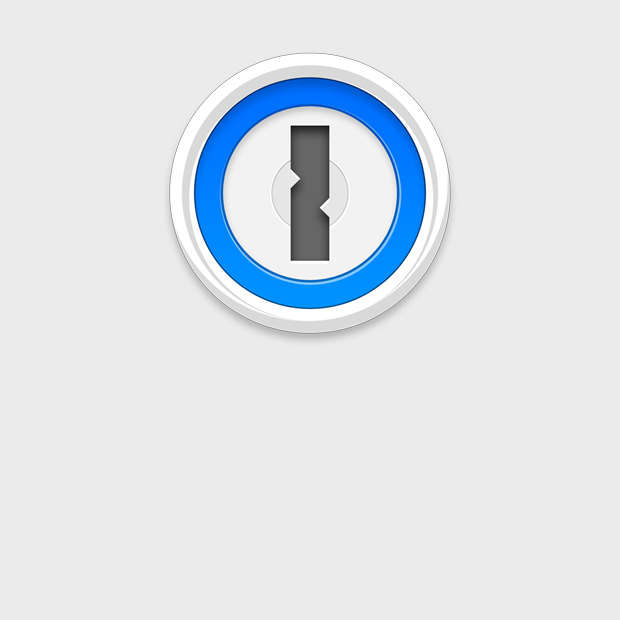
1. Создайте и запомните сложный основной пароль.

Главное условие безопасности ваших данных в 1Password — основной пароль, который вы вводите каждый раз, когда заходите в приложение. С ним нужно соблюдать баланс: с одной стороны, он должен быть достаточно сложным (то есть содержать буквы обоих регистров, цифры и специальные символы), с другой стороны, его надо помнить наизусть и вводить не слишком долго (пожалуй, 16 символов — это максимум для большинства людей). Лучше всего создать основной пароль в генераторе паролей 1Password, после чего потратить несколько дней на то, чтобы выучить его. Подробнее о том, как придумать хороший пароль, читайте здесь.
2. Генерируйте пароли максимальной сложности.

Для всех неосновных паролей разумно задать условия, по которым вы их создаёте: например, 24 символа, из которых должно быть 6 цифр и 6 специальных символов. Генератор паролей будет хранить заданные настройки — менять их придётся только для сайтов, для которых ваши пароли будут слишком длинными или которые будут содержать недопустимые символы.
3. Установите расширение 1Password для браузера.

Браузерное расширение сильно облегчает работу с приложением. Зайдите в меню
Preferences, откройте вкладку Browser и нажмите на кнопку Install Browser Extensions, после чего вы сможете установить расширение для браузера, который используете. Теперь, заходя на сайт, вы сможете пользоваться сочетанием горячих клавиш, которое задаётся на вкладке General меню Preferences, и после ввода основного пароля 1Password будет заполнять поля за вас. Иконкой 1Password в браузере удобнее пользоваться в том случае, если у вас есть несколько аккаунтов на одном сайте. Кроме того, если во вкладке Browser будет стоять галочка напротив нижнего пункта, то 1Password будет подцеплять регистрационные данные на всех сайтах, где вы зарегистрируете аккаунт — нужно будет только одобрить пополнение базы паролей.
4. Вставляйте в браузер закладки для автоматической авторизации на сайтах.

Ещё один способ ускорить ввод своих данных — перенести мышкой из списка аккаунтов в 1Password нужный вам сайт в закладки браузера. Эта вкладка будет автоматически заходить в ваш аккаунт на сайте. Правда, для некоторых сайтов эта функция может не работать — на них лучше заходить привычным способом.
5. Добавляйте в любимые те пароли, которые используете чаще всего.

Это особенно удобно для мобильной версии, где искать нужный пароль среди десятков аккаунтов может быть слишком долго. В любимые можно добавить, например, пароли от своих Apple ID или Gmail, а также те сайты, которые часто «выбрасывают» вас из-за аккаунта или требуют введения пароля для подтверждения операций.
6. Настройте автоматическое закрытие приложения и очистку буфера обмена.

В меню Preferences на вкладке Security можно задать, через сколько минут неактивности приложение будет закрываться и требовать пароль, а также сколько секунд будут храниться в буфере обмена скопированные туда пароли. Поэкспериментируйте с этими настройками и найдите баланс: отрезок времени не должен быть слишком коротким (иначе пользоваться приложением будет неудобно) и слишком длинным (по соображениям безопасности).
7. Проставляйте теги вместо создания папок.

Теги удобны для категоризации и навигации по большим коллекциям аккаунтов, а также для особых пометок: например, какими паролями вы делились с кем-то ещё, а какие требуют ответа на секретные вопросы для восстановления. Не ленитесь проставлять их: они обязательно пригодятся в будущем.
8. Храните в 1Password данные и сканы важных документов.

1Password предлагает готовые формы не только для аккаунтов, но и для банковских карт, паспортов и других важных документов. Помимо данных из них, в приложении можно хранить и сканы, и другие файлы: вложения можно добавить, нажав на кнопку Choose file внизу каждой формы.
9. Создавайте пароли-ответы на секретные вопросы.

К сожалению, многие сайты по-прежнему используют для восстановления паролей секретные вопросы, которые легко могут оказаться потенциальной уязвимостью. На секретные вопросы лучше всего генерировать полноценные пароли-ответы и хранить их в 1Password: так ваши аккаунты будут защищены даже от самых опытных специалистов по социальной инженерии.
10. Проводите аудит паролей.

На левом сайдбаре 1Password отображаются вкладки Security Audit. Там можно отслеживать одинаковые пароли для разных сервисов, слишком слабые пароли, а также пароли, которые вы давно не обновляли. Заходите в эти вкладки и периодически зачищайте их, чтобы ваши аккаунты оставались в безопасности.
Источник: www.lookatme.ru
Знакомство с 1Password для Windows
Если вы только начинаете использовать 1Password, узнайте, как использовать приложение на Windows для управления паролями, банковскими картами, защищёнными заметками и многим другим.
Важно
![]()
1Password для Windows – это простой и красивый менеджер паролей, который вы искали. Управляйте защищённой информацией, сохраняйте и заполняйте пароли в браузере, и пусть всё необходимое будет у вас под рукой.
Создание и управление элементами
Когда вы запустите 1Password, вы увидите список всех своих элементов, таких как пароли или банковские карты. Выберите элемент, чтобы посмотреть подробную информацию о нём:
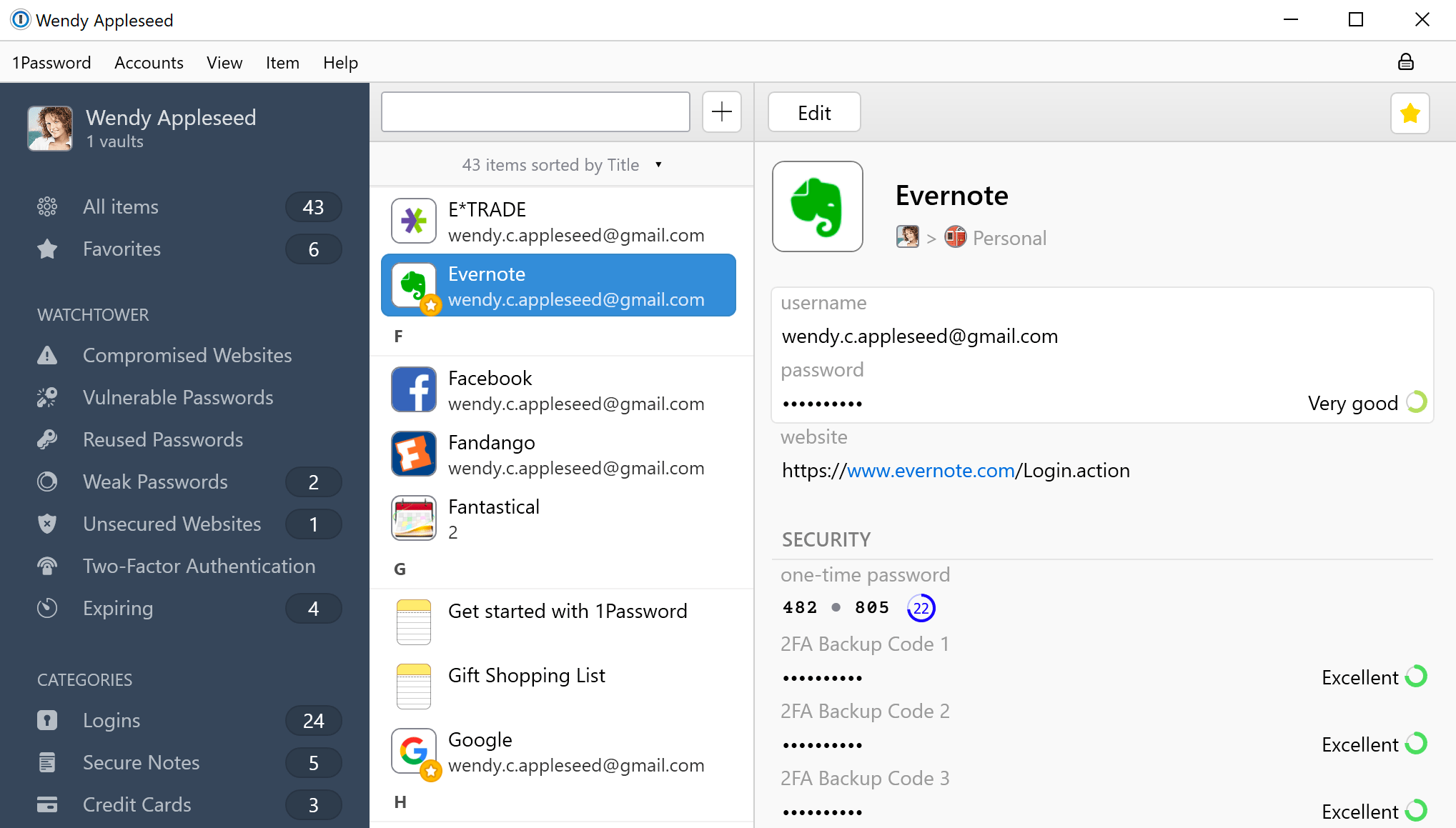
![]()
Чтобы создать новый элемент, нажмите на (Ctrl + N). Затем выберите тип элемента, который вы хотите создать, заполните необходимую информацию и нажмите «Сохранить».
Чтобы отредактировать элемент, выберите его и нажмите «Редактировать» (Ctrl + E). Как только вы вы внесёте все необходимые изменения, нажмите Сохранить».
Чтобы увидеть элементы одного типа, выберите необходимую категорию в боковом меню. Нажмите «Все элементы», чтобы увидеть всё содержимое выбранного сейфа.
Использование 1Password в браузере
Расширение 1Password позволяет заполнять пароли, данные банковских карт и адреса прямо в браузерах Chrome, Firefox и Microsoft Edge.
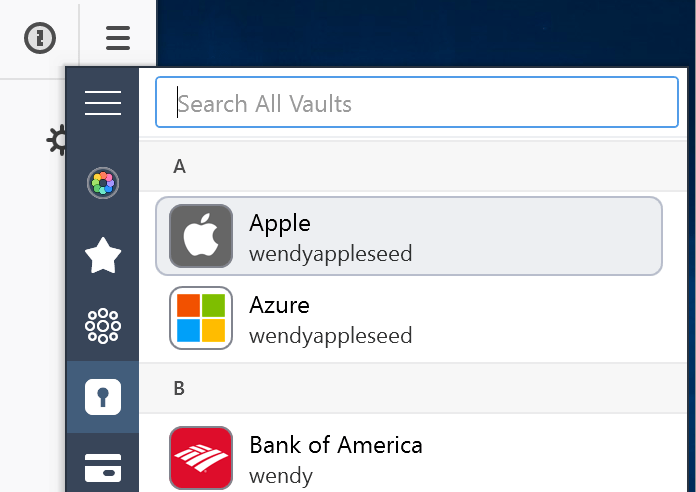
Использование 1Password mini для заполнения данных в приложениях
![]()
1Password mini упрощает заполнение данных в приложениях. Чтобы открыть 1Password mini, нажмите на иконку 1Password в области уведомлений Windows (Ctrl + Alt + обратный слэш ()).
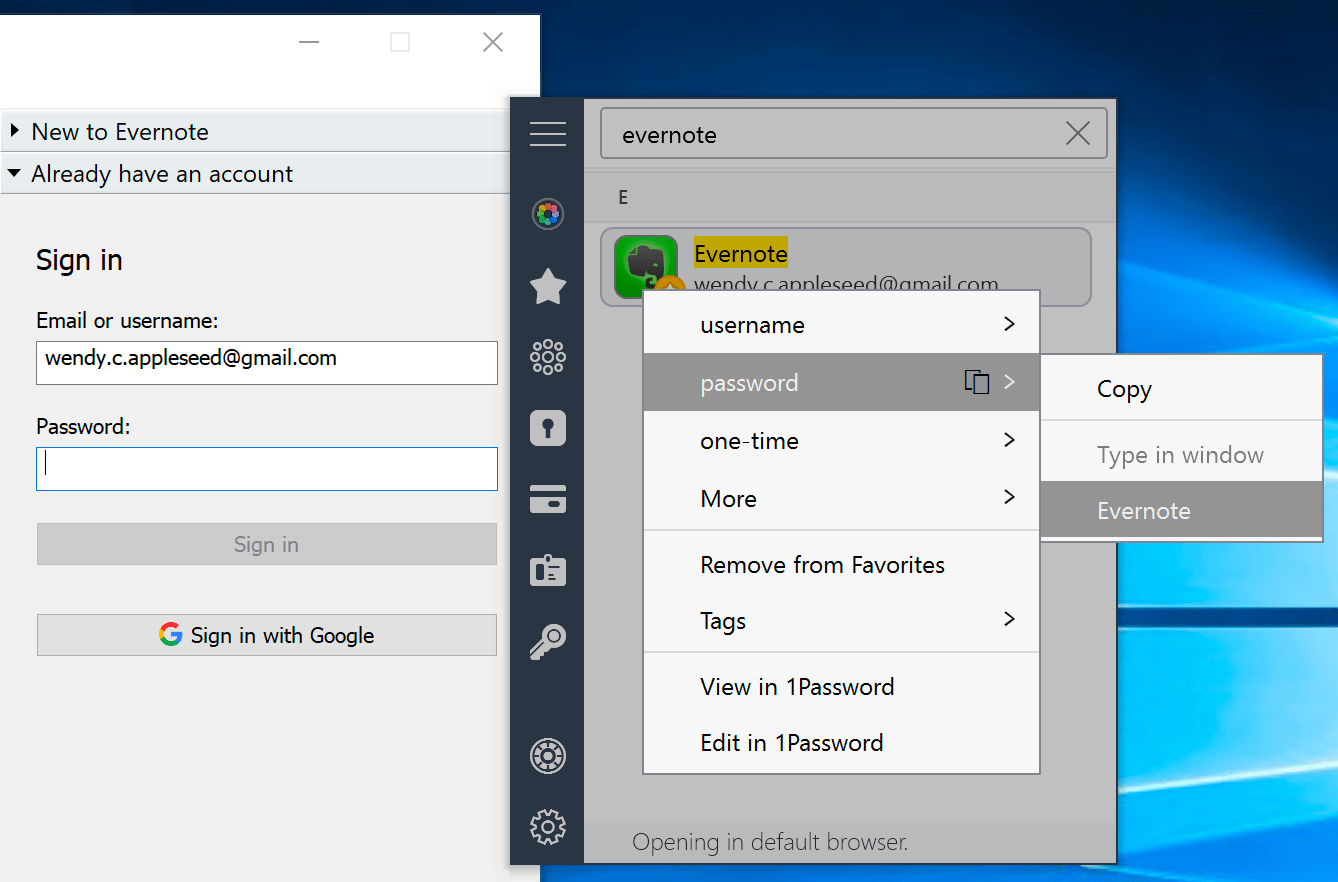
Чтобы заполнить имя пользователя или пароль в приложении:
- Запустите приложение.
- Откройте 1Password mini и нажмите правой кнопкой мыши на нужном Логине.
- Перетащите имя пользователя или пароль в нужное поле входа в приложении.
Поиск в 1Password
Поиск – это самый быстрый способ найти в 1Password то, что нужно.
Чтобы искать по выбранной категории, используйте поисковую строку, которая расположена над списком элементов (Ctrl + F). Чтобы искать по всем элементам, нажмите Ctrl + Shift + F.

Сортировка элементов
Чтобы изменить, как отсортированы элементы в списке, нажмите на «отсортированных по» (items sorted by) под поисковой строкой.
Например, вы можете отсортировать свои элементы по дате, когда вы последний раз вносили в них изменения.
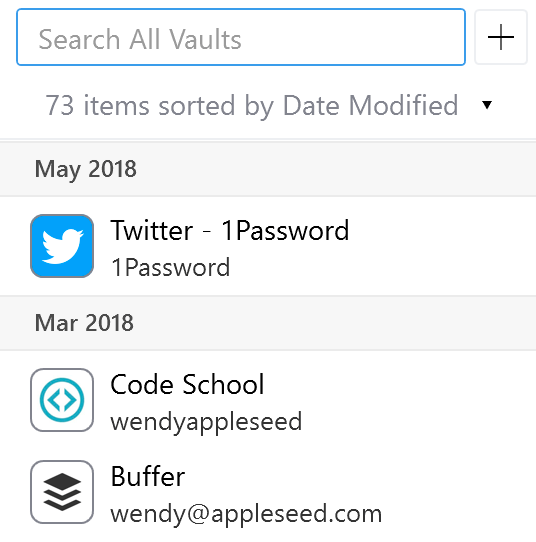
Организация данных с помощью избранного и тегов
Вы можете навести порядок в своих элементах с помощью тегов или избранного, чтобы быстро получать доступ к нужным элементам, когда это понадобится.
Чтобы добавить элемент в избранное, выберите его и нажмите на в правом верхнем углу.
Чтобы добавить тег, начните редактировать элемент, введите название тега в поле тегов элемента и выберите «Сохранить». Созданные теги появятся в боковом меню автоматически.
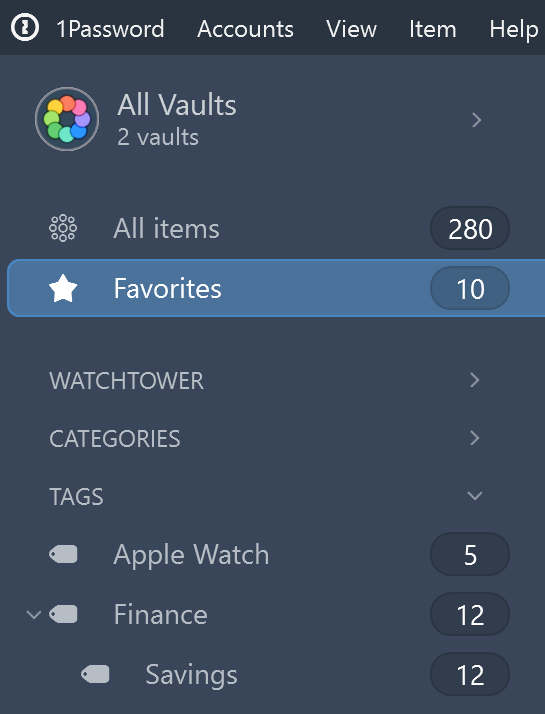
Переключение между сейфами и аккаунтами
Вы можете использовать отдельные сейфы для того, чтобы организовывать свои элементы и делиться ими с другими. Если у вас несколько аккаунтов 1Password, то у каждого аккаунта будут свои сейфы.
Чтобы переключаться между сейфами или увидеть все элементы во всех сейфах аккаунта, нажмите на «Все сейфы» (Ctrl + D) в самом верху бокового меню и выберите нужный сейф или аккаунт.
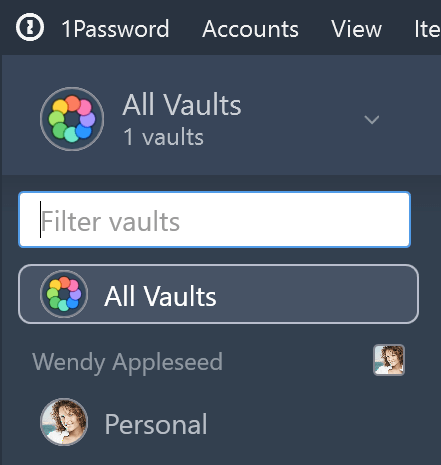
Перемещение и копирование элементов
Вы можете перетаскивать элементы, чтобы переместить и скопировать элементы между существующими сейфами.
Использование Watchtower
Функция Watchtower оповещает вас о возможных утечках паролей и других проблемах безопасности на сайтах, которые сохранены в 1Password.
Чтобы получать оповещения, когда один из сайтов, где у вас есть аккаунт, будет добавлен в Watchtower, перейдите в 1Password > «Настройки» > «Уведомления» и включите «Предупреждения Watchtower».
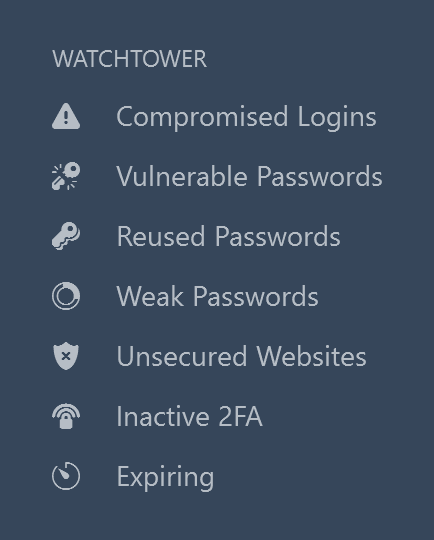
Отображение паролей крупно
Вы можете временно показать нужный пароль крупным шрифтом, чтобы вам было проще ввести его на другом устройстве или прочесть вслух.
Чтобы показать пароль крупно, наведите на него, затем нажмите на и выберите «Показать крупно» (Ctrl + L).
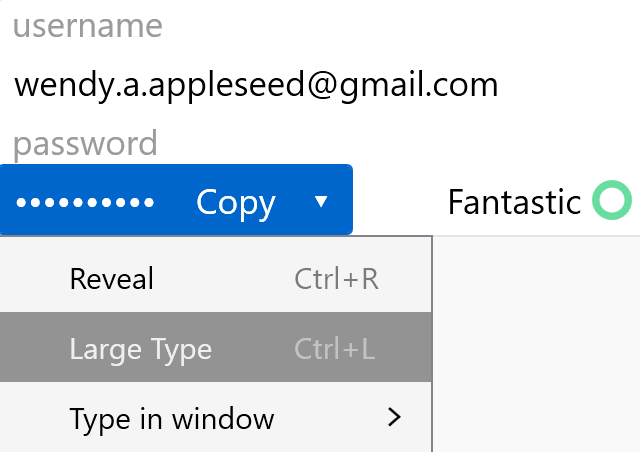
Удаление элементов
Чтобы переместить элемент в корзину, нажмите на него правой кнопкой мыши и выберите «Переместить в корзину» (Ctrl + Del).
Чтобы восстановить элемент из корзины, нажмите на корзину в боковом меню, выберите элемент и нажмите «Восстановить из корзины».
Чтобы удалить элементы в корзине, нажмите на корзину правой кнопкой мыши и выберите «Очистить корзину».
Блокировка 1Password
Как только вы закончили работать с 1Password, вы можете его заблокировать. Для этого нажмите на в правом верхнем углу приложения или нажмите + Shift + L на клавиатуре. Для разблокировки 1Password введите свой мастер-пароль.
Узнайте больше
- Сохранение, заполнение и изменение паролей
- Знакомство с 1Password mini
- Копирование и заполнение паролей в приложениях, которые не поддерживают 1Password
- Создание и организация общего доступа к сейфам
- Настройка и редактирование элементов в 1Password
- Использование бокового меню в 1Password 7
Все-еще нужна помощь?
Если вы не нашли ответ на свой вопрос в этой статье, обратитесь в службу поддержки 1Password.
- 1Password
- Стоимость
- Для семьи
- Команды
- Бизнес
- Малый бизнес
- Enterprise
- Дополнительная защита
- Watchtower
- Разработчики
- Подробнее
- Тур
- Генератор пароля
- Генератор случайного имени пользователя
- Безопасность
- Приватность
- Клиенты
- Менеджер паролей
- Ресурсы
- Вебинары
- Университет 1Password
- Secrets Automation
Источник: support.1password.com